有的朋友选择使用大白菜一键装机,但是由于一些原因,造成出现大白菜一键重装win10解不去系统的情况,那么白菜一键装机win10进不去系统解决方法是什么呢?下面就给大家带来的白菜一键装机win10进不去系统的处理方法.
我们在使用电脑的时候 , 有时候需要重装系统来解决一些问题 , 有的朋友选择使用大白菜一键装机 , 但是由于一些原因 , 造成出现大白菜一键重装win10解不去系统的情况 , 那么白菜一键装机win10进不去系统解决方法是什么呢?下面就给大家带来的白菜一键装机win10进不去系统的处理方法 。
白菜一键装机win10进不去系统解决方法如下:
1、浏览器搜索装机吧在线系统重装工具软件并打开 , 选择制作系统 , 点击开始制作 。
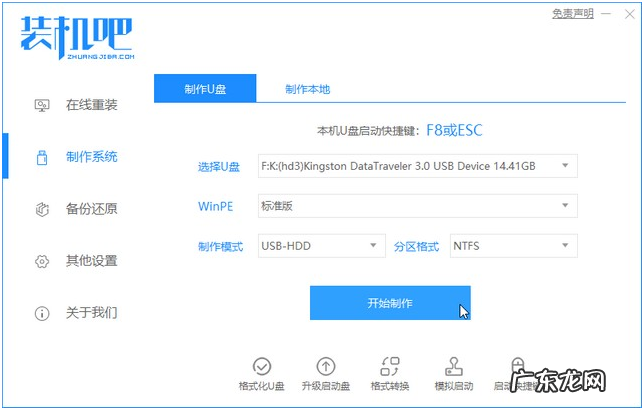
文章插图
2、选择win10系统镜像 , 然后点击开始制作 。

文章插图
3、进入下载文件阶段 , 请耐心等候 。

文章插图
4、等待下载部署完成后 , 拔除启动盘退出 。
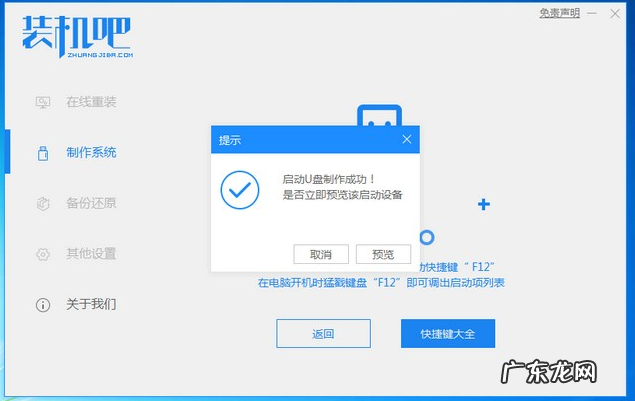
文章插图
5、把制作好的启动U盘插到电脑上 , 开机快速按Esc 或Del 或F12等进入到Bios设置U盘启动 。 这里是按F12进入的快速引导菜单 , 选择U盘进入 。

文章插图
6、进入 PE 系统 , 选择win10系统安装在c盘 , 点击开始安装 。
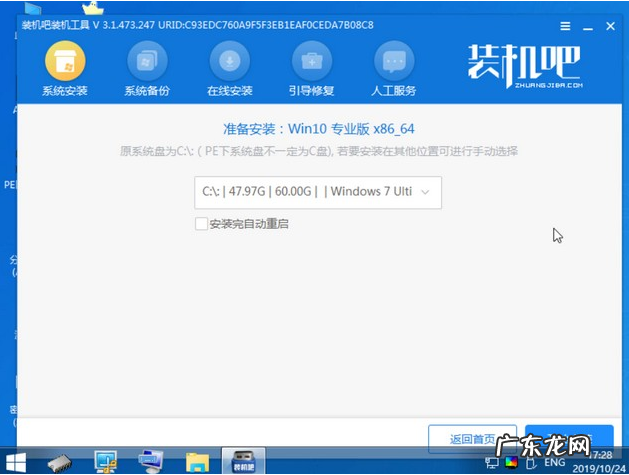
文章插图
【大白菜一键重装 白菜一键装机win10进不去系统解决方法】7、等待安装完点击重启 。
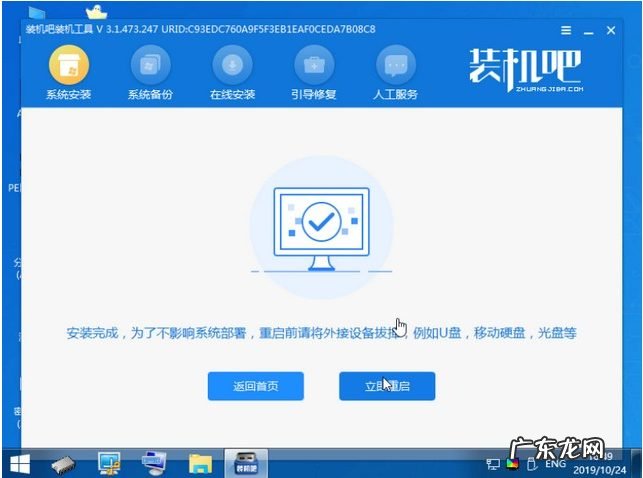
文章插图
8、然后等待安装完成 , 进入以下界面就表示安装完成 。
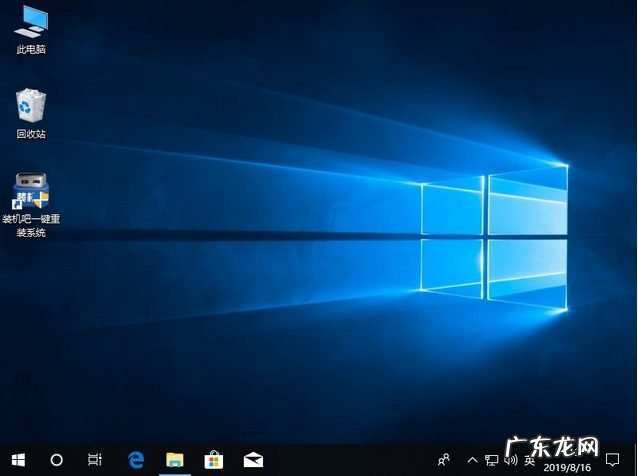
文章插图
以上就是小编带来的白菜一键装机win10进不去系统解决方法的全部内容 , 希望可以提供帮助 。
- 如何用大白菜u盘重装系统 电脑重装系统怎么操作不用u盘的情况下
- 手动运行ghost重装系统方法 装机软件一键安装详细教程
- u盘重装win10系统步骤? 小黑马重装系统后上不了网怎么办
- w7重装系统黑屏怎么办? 重装系统后出现黑屏解决方法
- win7重装系统步骤 一键装机win7正版系统的详细步骤教程
- 小马一键安装windows7 小马一键装机详细教程分享
- 索尼笔记本f几是u盘启动 sony笔记本重装系统的图文教程
- u盘重装系统步骤win7 一键装机u盘重装详细教程
- u盘重装win10系统步骤 u盘装系统启动不了的解决方法
- 傻瓜装机系统下载 图文演示电脑傻瓜一键装机系统教程
特别声明:本站内容均来自网友提供或互联网,仅供参考,请勿用于商业和其他非法用途。如果侵犯了您的权益请与我们联系,我们将在24小时内删除。
